E-Unterschrift einholen
E-Unterschriften sind in den Plänen Business Pro und Business Team verfügbar.
Um eine digitale Unterschrift für ein Dokument in WISO MeinBüro Dokumente einzuholen, klicke in der Dokumentenansicht auf Weitere Funktionen > E-Unterschrift einholen.
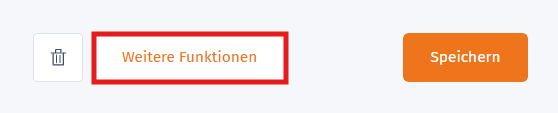
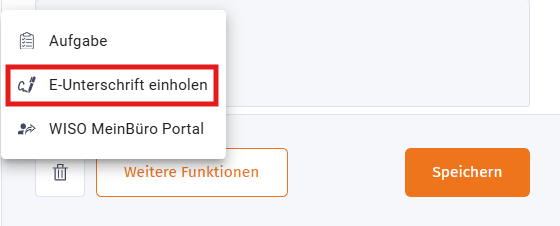
Darüber gelangst du in eine Übersicht.
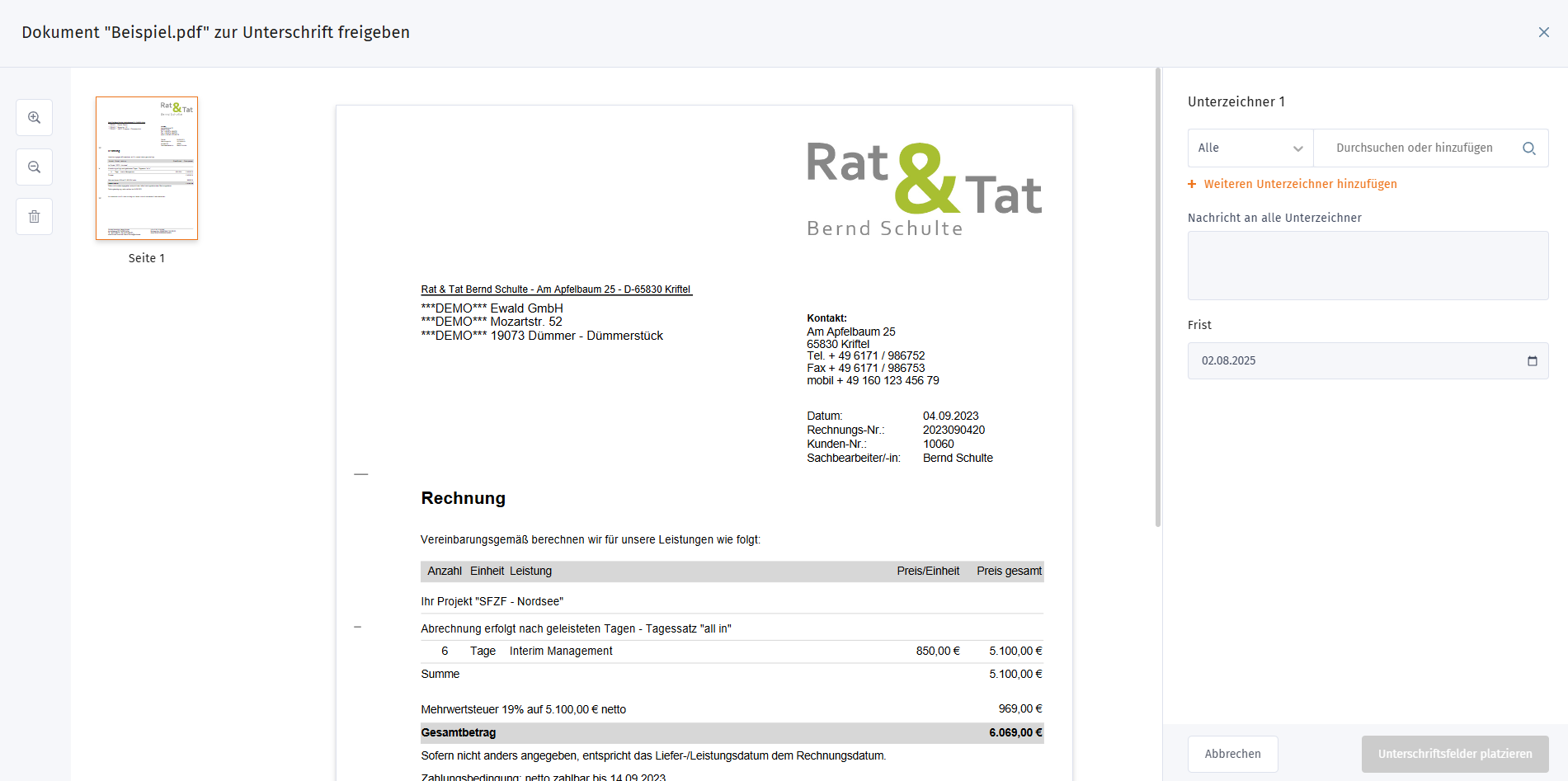
Gebe alle Unterzeichner für das Dokument an. Über "Weiteren Unterzeichner hinzufügen" kannst du weitere Personen zum Unterzeichnen hinzufügen.
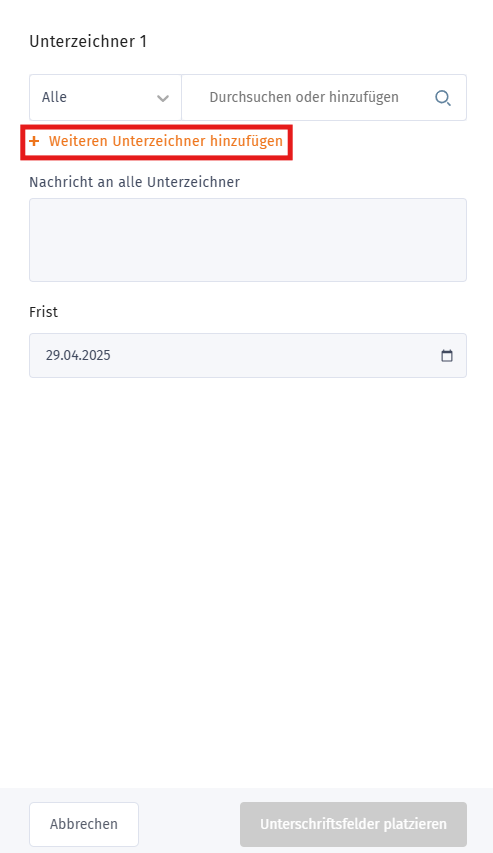
Wähle für jeden Unterzeichner einen bereits angelegten Kunden bzw. Benutzer aus,...
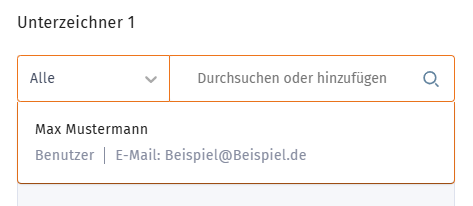
...oder gebe einen Namen mit einer entsprechenden E-Mail-Adresse an und bestätige diese.
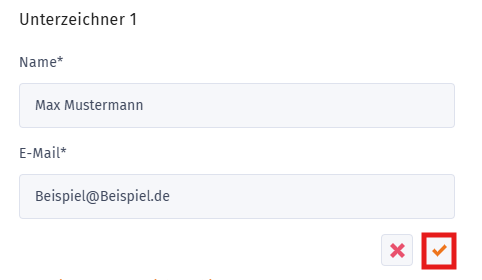
Optional kannst du noch eine Nachricht verfassen, welche an alle Unterzeichner adressiert ist.
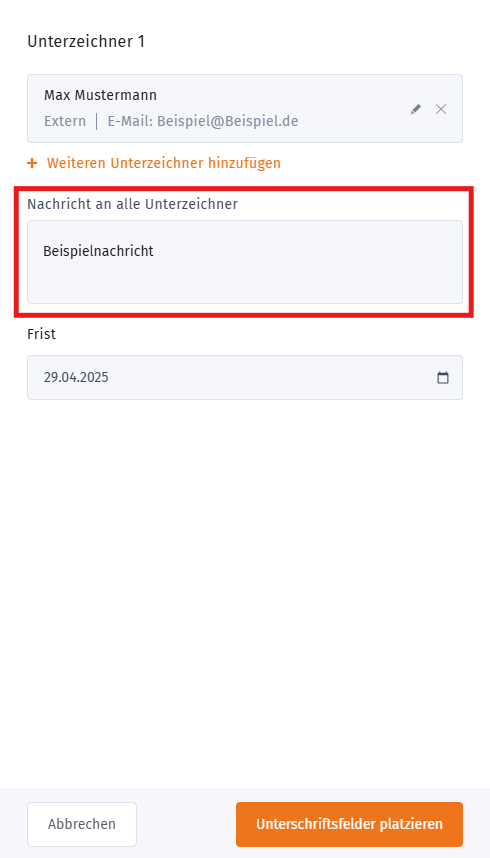
Lege zuletzt eine Frist fest, bis wann das Dokument unterzeichnet werden kann.
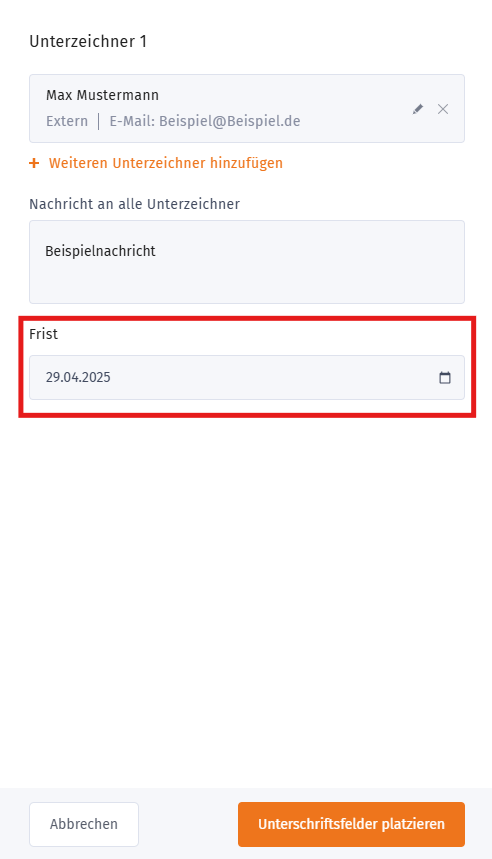
Unterschriftsfelder platzieren
Über Unterschriftsfelder platzieren gelangst du zum nächsten Schritt.
Hier kannst du für jeden angegebenen Unterzeichner beliebig viele Felder einfügen. Wähle dabei zwischen Unterschrift-, Text- und Datumfeldern. Diese Felder kannst du beliebig im Dokument platzieren.
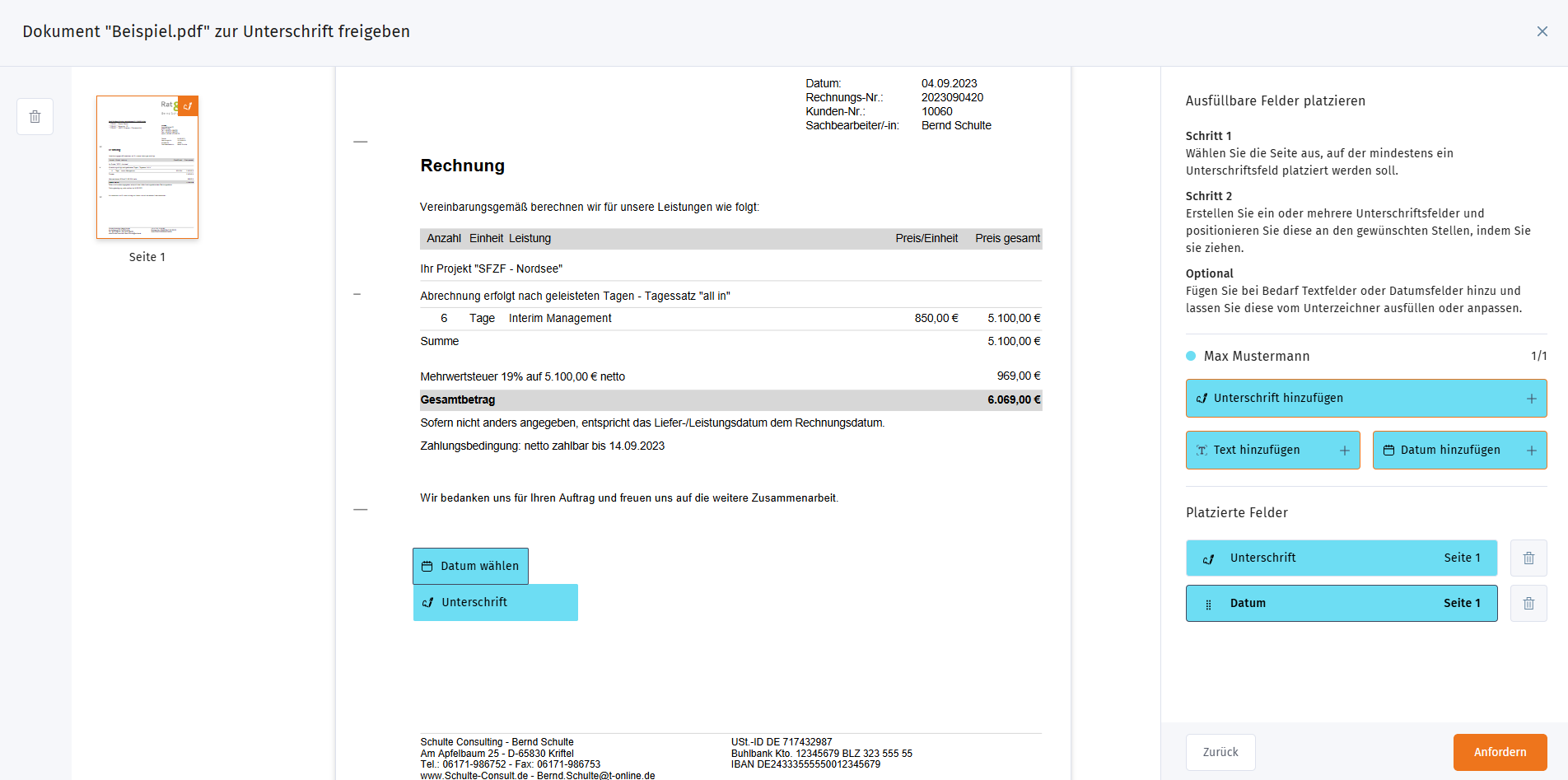
Unter Platzierte Felder werden dir alle im Dokument zu dem aktuell ausgewählten Unterzeichner platzierten Felder angezeigt. Über das Mülleimer-Symbol kannst du die Felder wieder löschen.
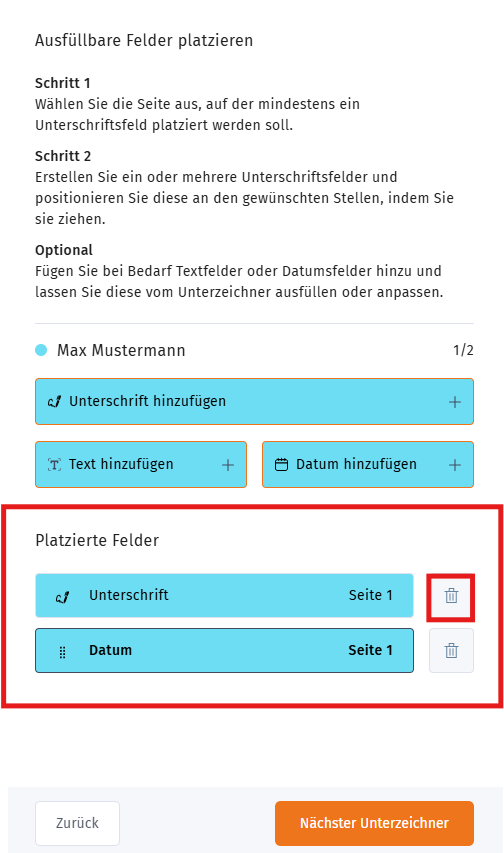
über Nächster Unterzeichner kannst du bei mehreren Unterzeichnern die Felder für den nächsten Unterzeichner platzieren.
E-Unterschrift anfordern
Über Anfordern schickst du das Dokument an alle angegebenen Unterzeichner.
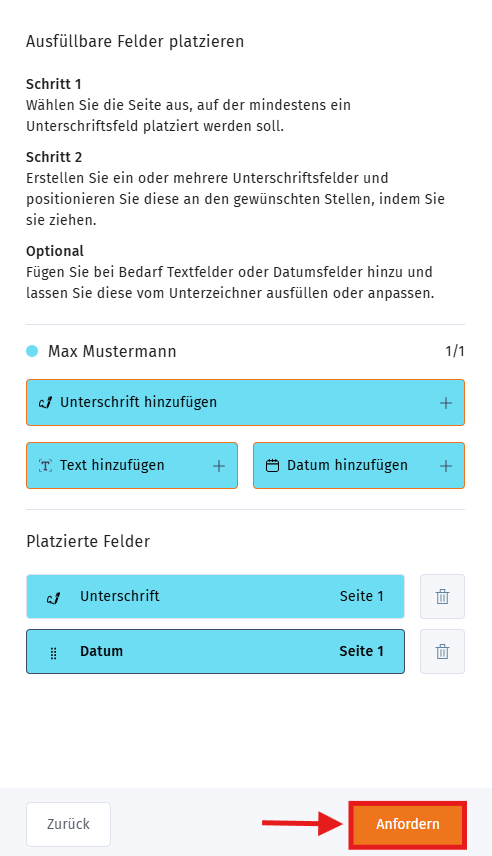
Daraufhin wird für dich eine Aufgabe erstellt und die Unterzeichner bekommen eine E-Mail mit deiner Anfrage.
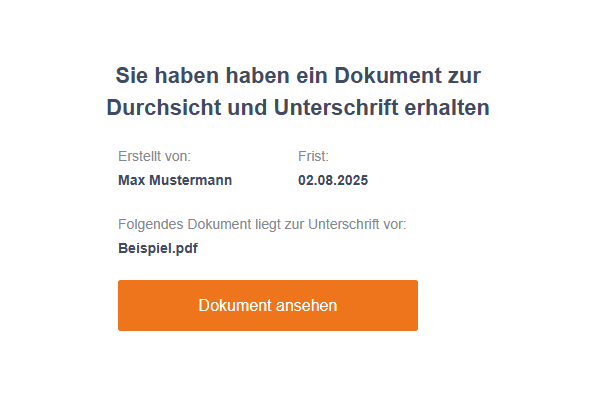
Dokument unterzeichnen
Mit einem Klick auf Dokument ansehen kann dein Kunde das Dokument einsehen.
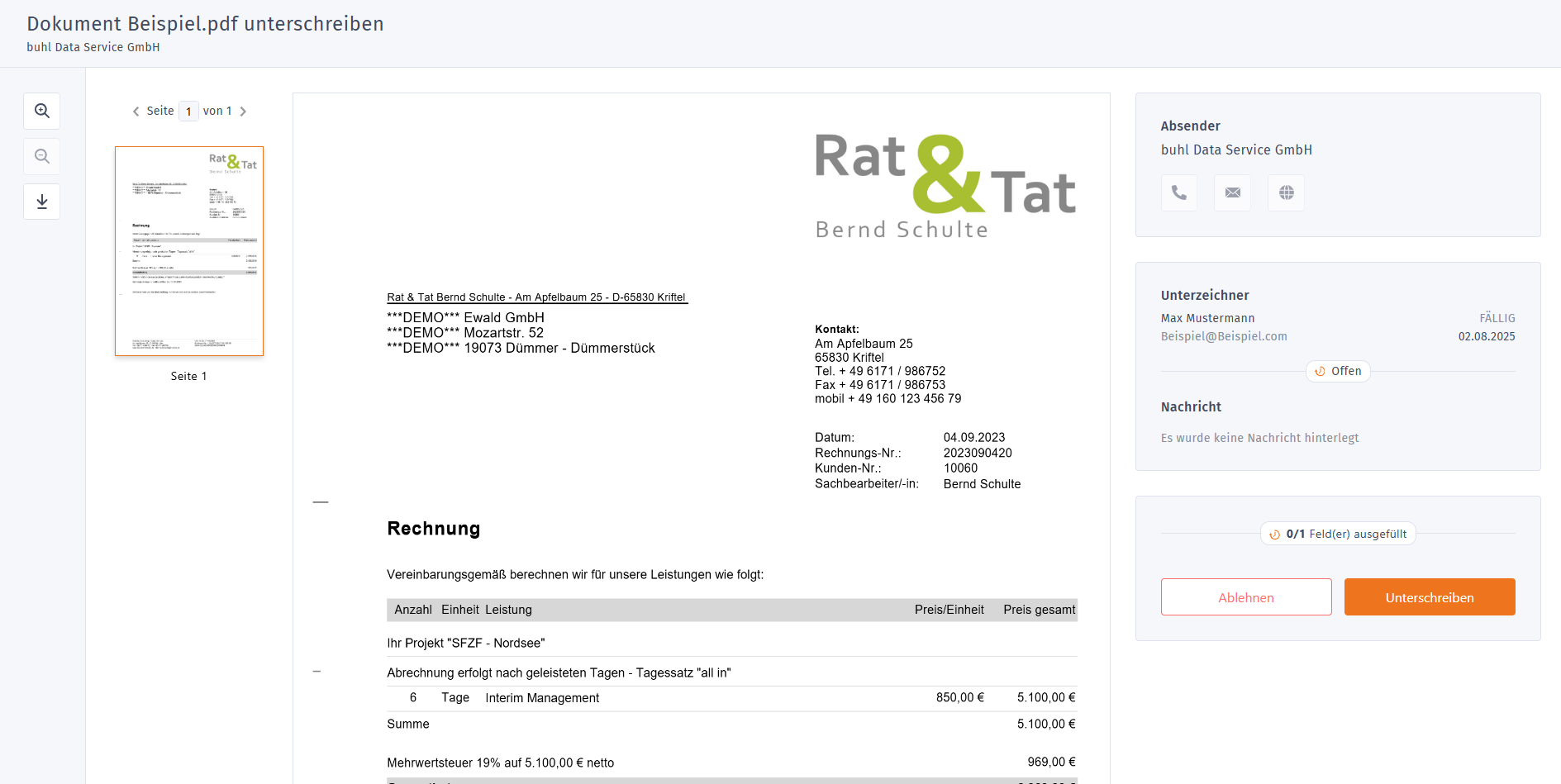
Über Unterschreiben und einen anschließenden Klick auf das jeweilige Feld kann dein Kunde das Dokument nun unterzeichnen bzw. ein Datum oder einen Text hinzufügen.

Wurde das Dokument unterzeichnet, wird die jeweilige Aufgabe auf unterzeichnet gesetzt und das unterschriebene Dokument wird der Aufgabe angehangen.